Het maken van rapporten in Google Data Studio is een krachtig instrument om gegevens te visualiseren. Maar de echte waarde van deze rapporten komt pas tot uiting als je ze kunt delen met anderen of in verschillende formaten kunt exporteren. In deze tutorial zul je stap voor stap leren hoe je je rapport effectief kunt delen, per e-mail kunt versturen of als PDF kunt downloaden.
Belangrijkste inzichten
- Je kunt rapporten direct delen of toegankelijk maken via een link.
- Verschillende opties zijn beschikbaar om de toegang voor gebruikers te beperken of uit te breiden.
- De mogelijkheid om rapporten in verschillende formaten te exporteren, biedt flexibiliteit en aanpasbaarheid.
Stap-voor-stap handleiding
Om je rapport te delen, begin je door op de knop "Delen" te klikken, die zich bovenaan naast de dataweergave bevindt. Daar heb je de keuze om gebruikers specifiek uit te nodigen of gewoon een link te genereren. Om de link te krijgen, klik je gewoon op de juiste knop en kopieer je de link om deze vervolgens naar de gewenste personen te sturen.
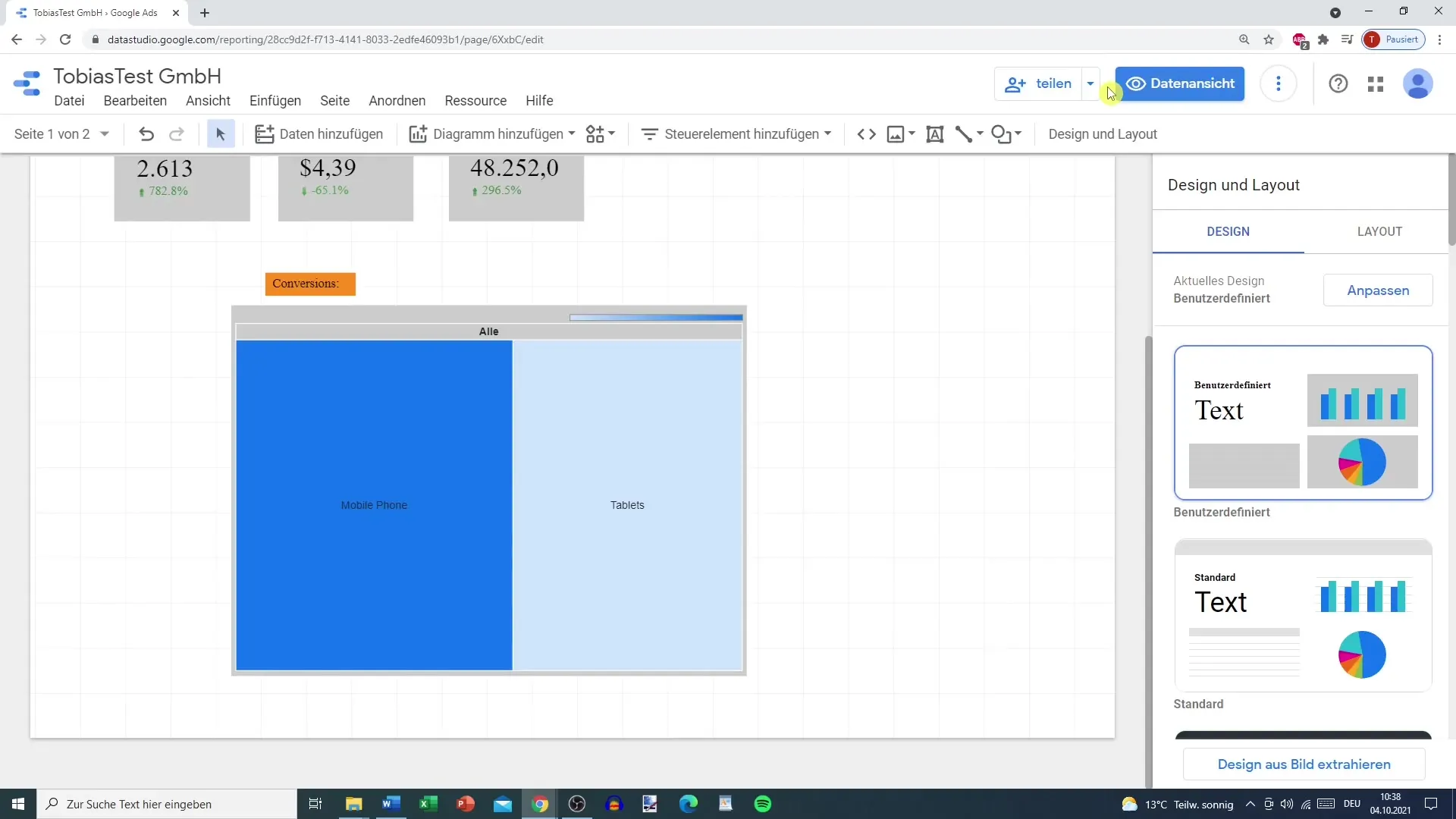
Een andere handige functie is de mogelijkheid om het rapport in een website in te sluiten. Je hebt de optie om het rapport als HTML-element te integreren of het direct als PDF te downloaden. Bij het downloaden kun je ervoor kiezen om alle pagina's van het rapport of alleen specifieke pagina's, zoals die van Google Ads, te selecteren. De selectie gebeurt met eenvoudige keuzemenu's.
Je kunt ook een wachtwoordbeveiliging aan je rapport toevoegen. Dit kan nuttig zijn om de gevoeligheid van de gegevens te waarborgen. Nadat je alle benodigde instellingen hebt gedaan, kun je het rapport downloaden, en dan wordt het verwerkt. Let op dat dit proces soms wat tijd in beslag kan nemen.
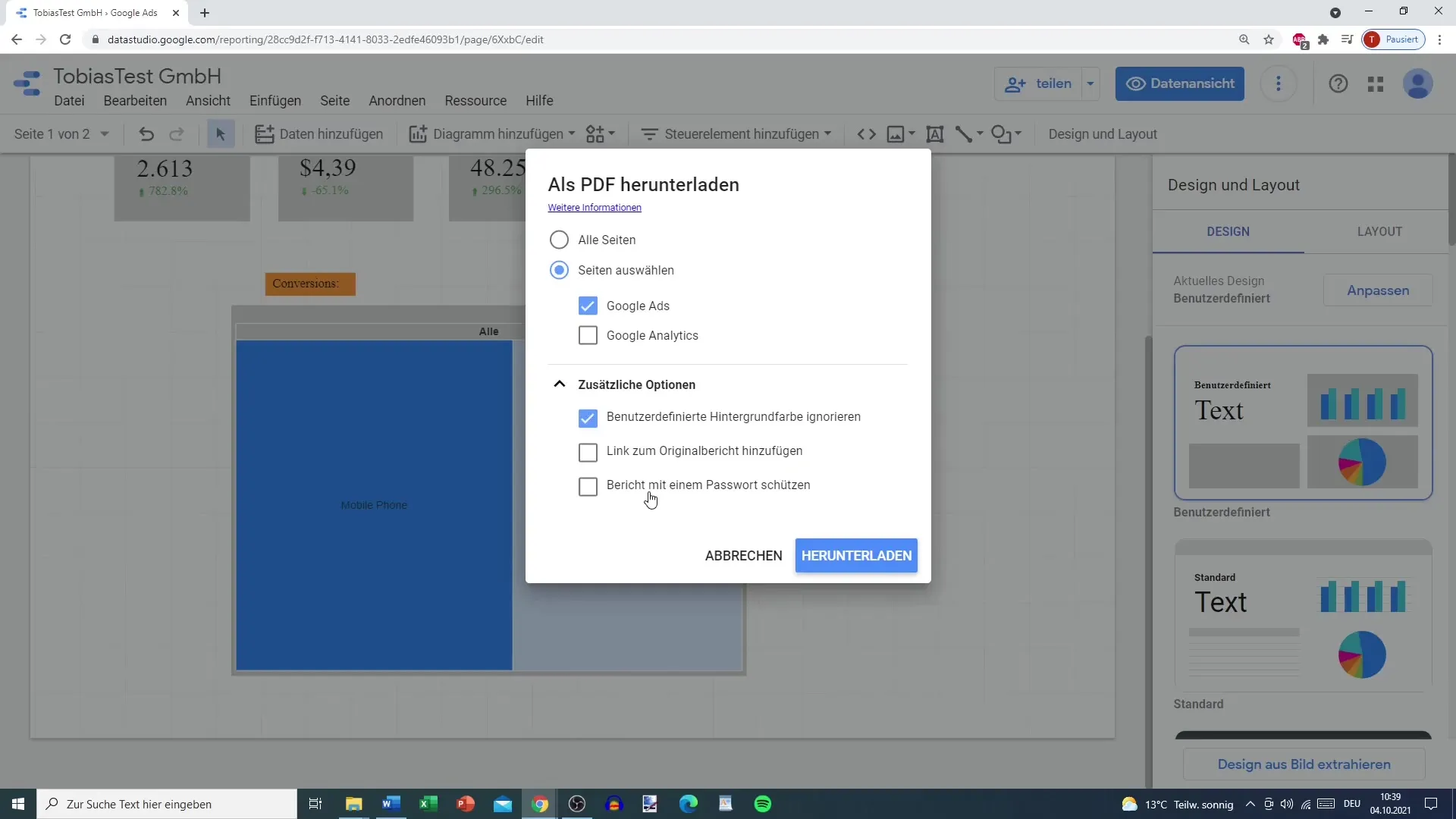
Om gebruikers toe te voegen, ga je terug naar de deelopties. Daar kun je personen uitnodigen door hun e-mailadres toe te voegen. Je kunt bepalen of de uitgenodigde personen het rapport alleen mogen bekijken of ook mogen bewerken. Ook kun je instellen of ze een e-mailmelding moeten ontvangen over hun toegang.
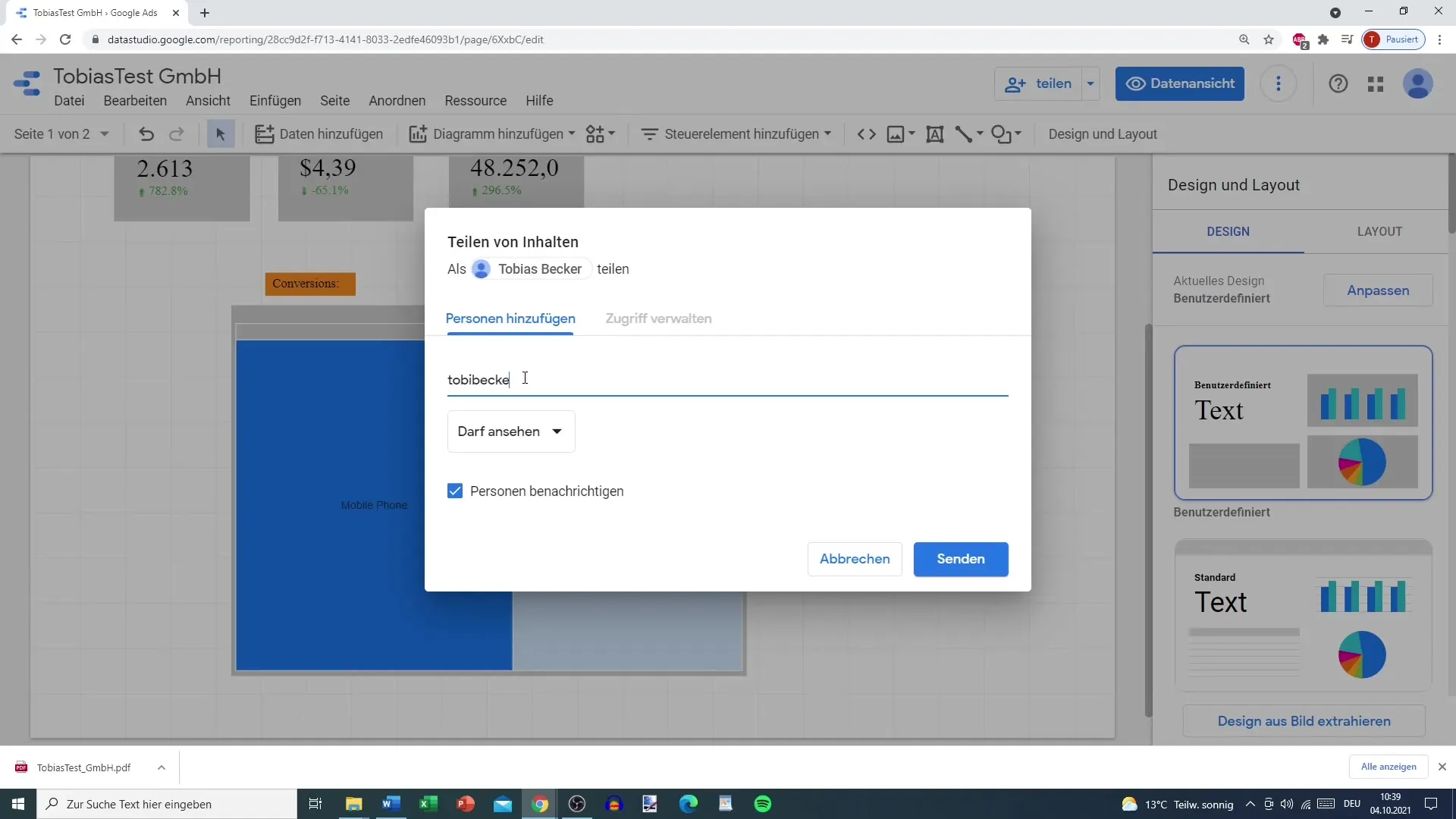
Nog een handig aspect is de e-maillevering. Hier kun je ook aangeven in welk specifiek tijdinterval het rapport automatisch moet worden verzonden. Dat kan dagelijks, wekelijks of maandelijks zijn, afhankelijk van je behoeften. Dit is vooral handig als je regelmatig op de hoogte wilt blijven van de actuele stand, zonder handmatig te hoeven kijken.
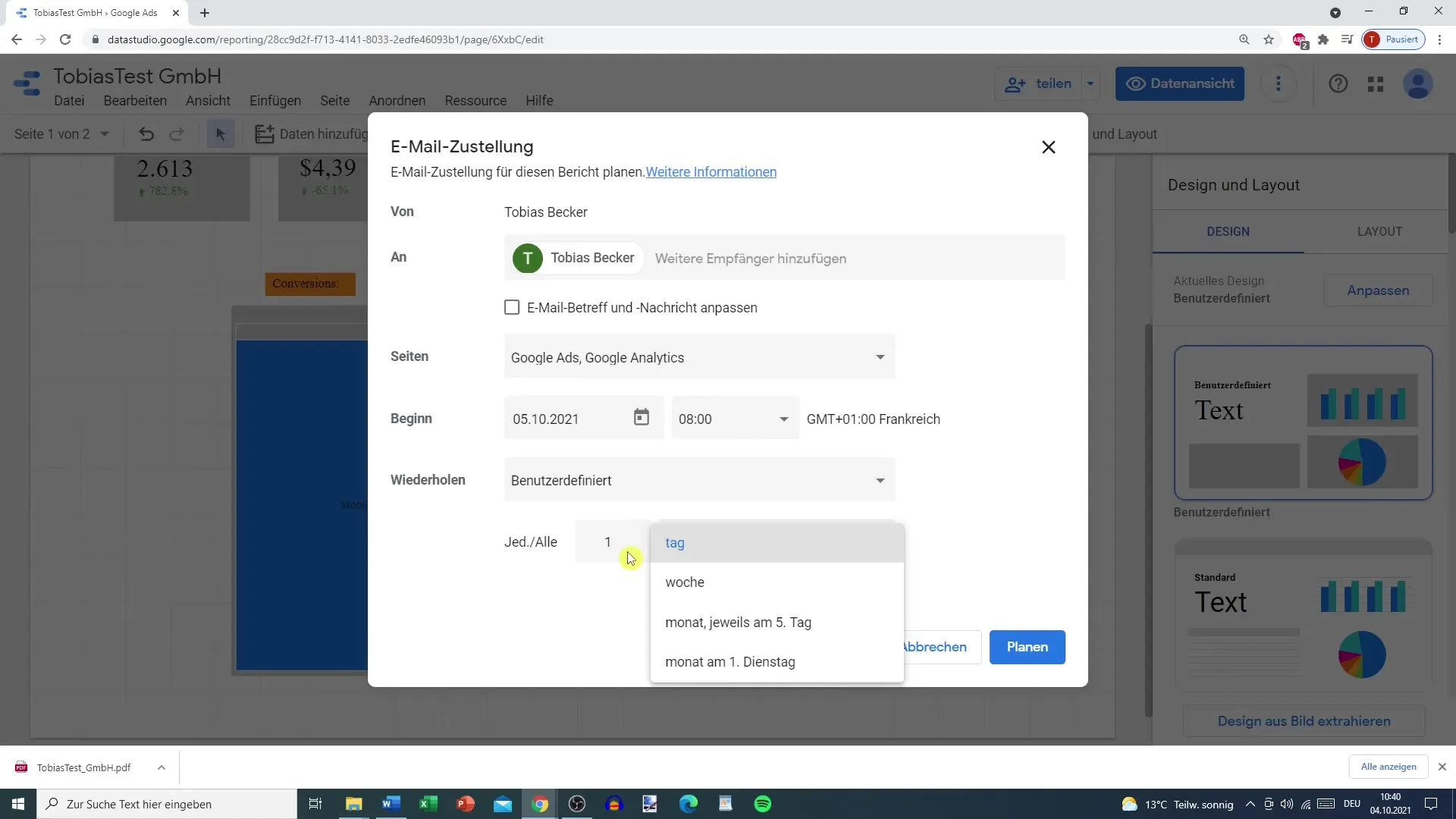
Om de toegang tot je rapport beter te beheren, kun je instellingen wijzigen die de toegang beperken of uitbreiden tot specifieke personen. Je kunt kiezen of de link zichtbaar moet zijn voor alle personen op internet of dat alleen degenen die de link hebben, toegang krijgen tot het rapport.
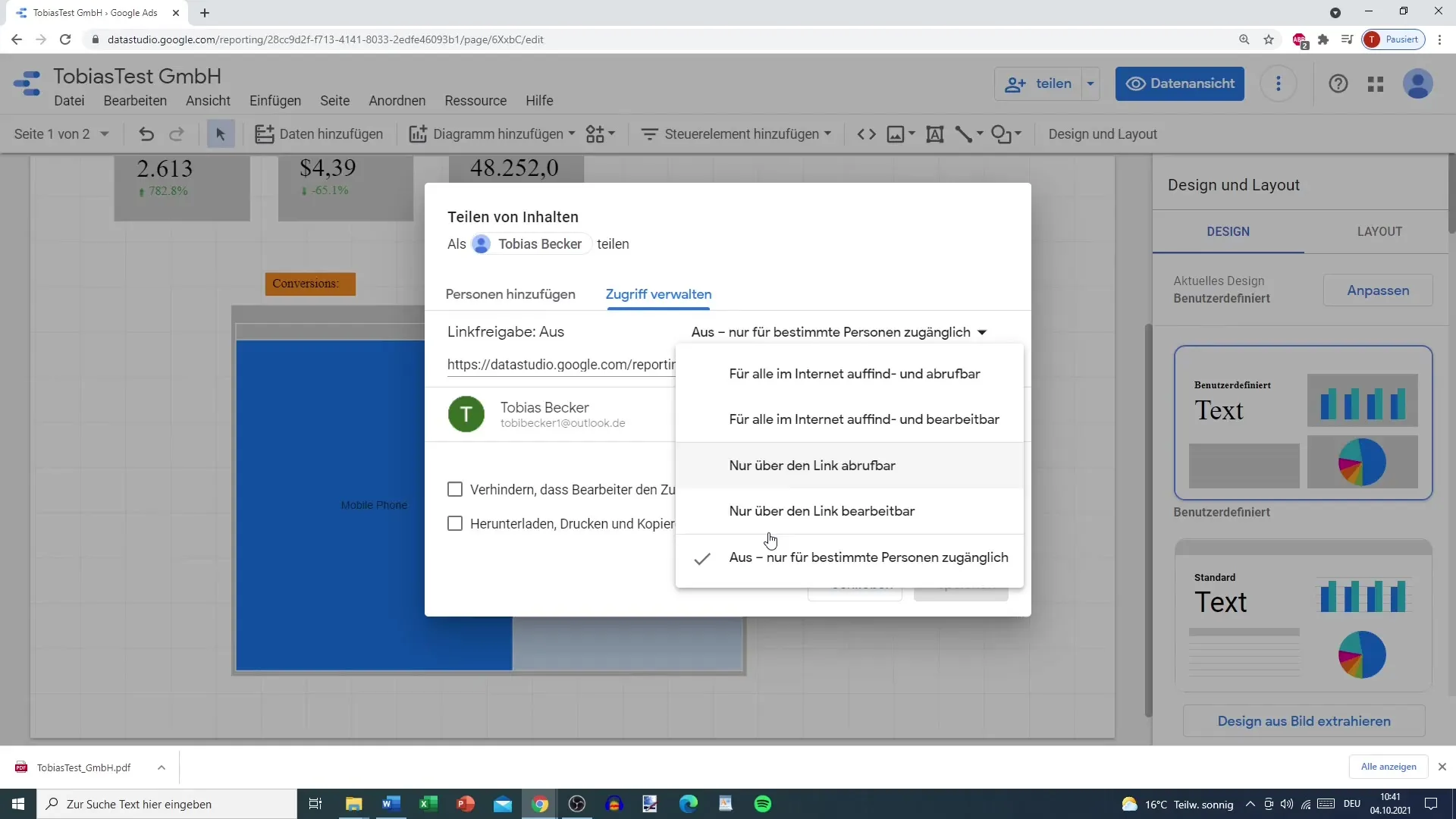
Deel-Link is een efficiënte manier om het rapport door te sturen. Je kunt ook kiezen of personen die toegang hebben, wijzigingen in het rapport mogen aanbrengen of het mogen downloaden. Deze mogelijkheid geeft je meer controle over hoe anderen het rapport kunnen gebruiken.
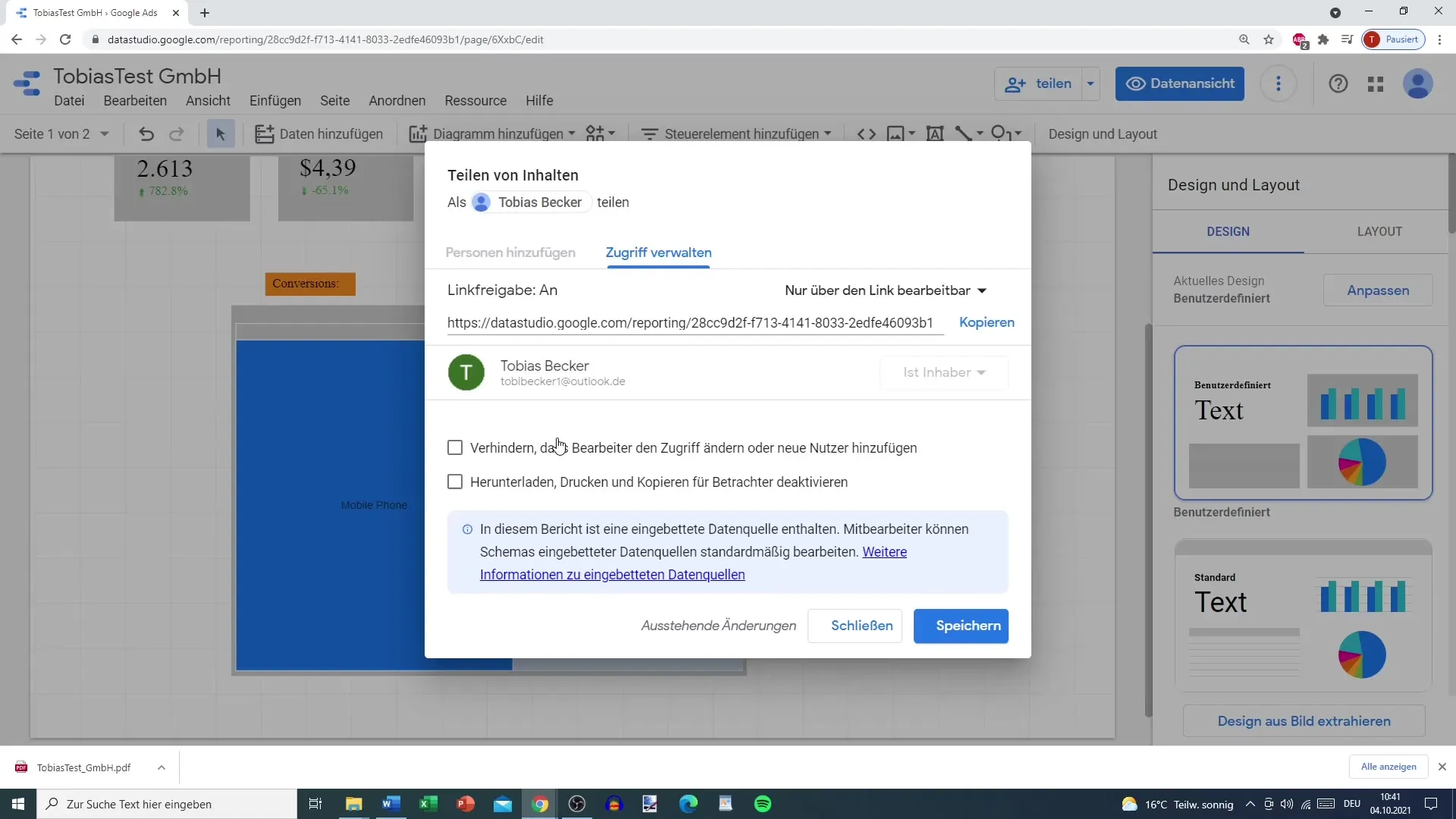
Nadat je alle benodigde instellingen hebt ingesteld, kun je je wijzigingen opslaan en de link kopiëren om deze vervolgens te delen.
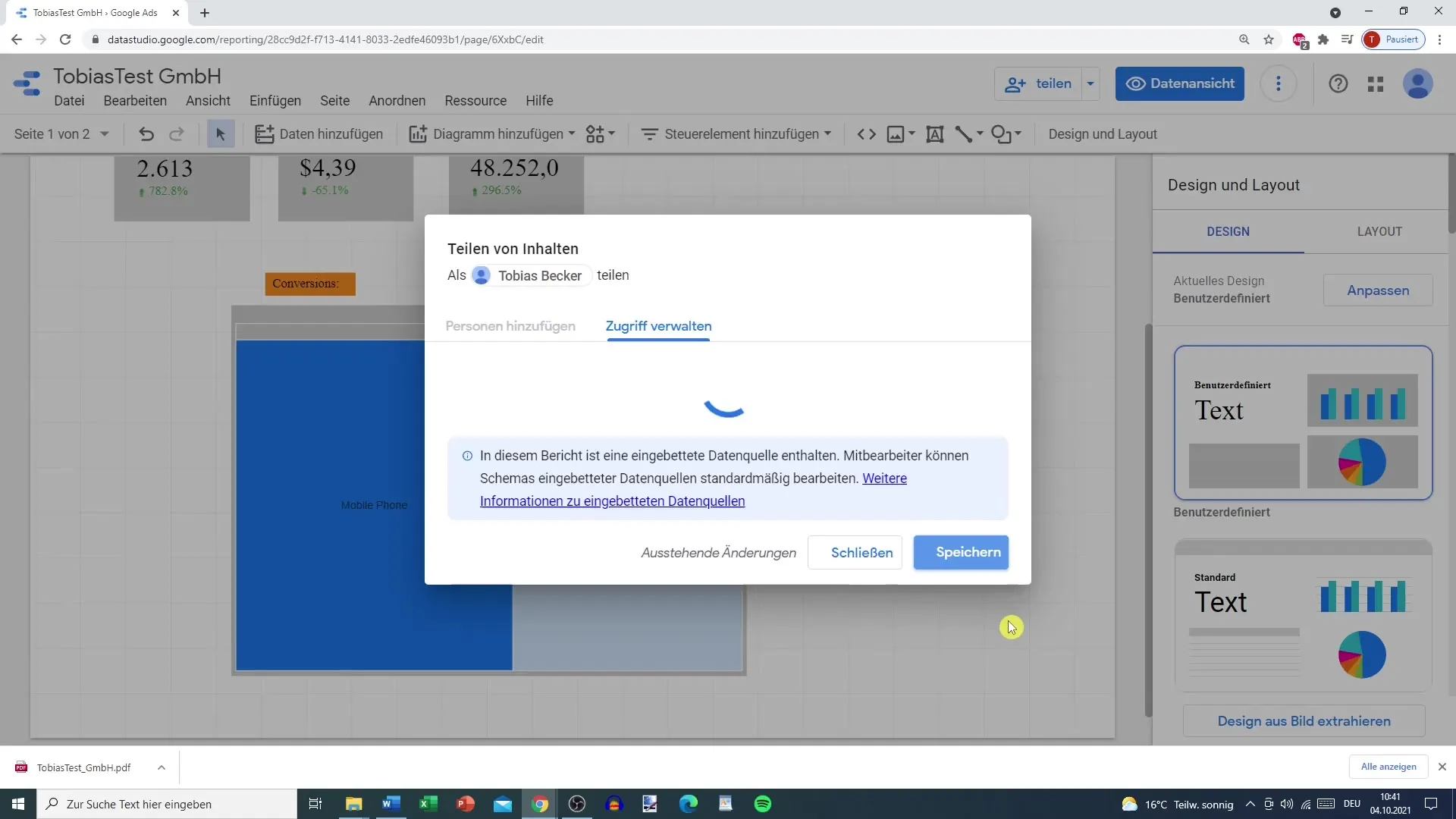
Nadat je je rapport hebt gedeeld of gedownload, kun je het PDF-document bekijken. Ook hier kun je kiezen of je de achtergrond van het rapport wilt verbergen of niet. Soms kan de achtergrond een sterke invloed hebben op de eerste indruk van je rapport.
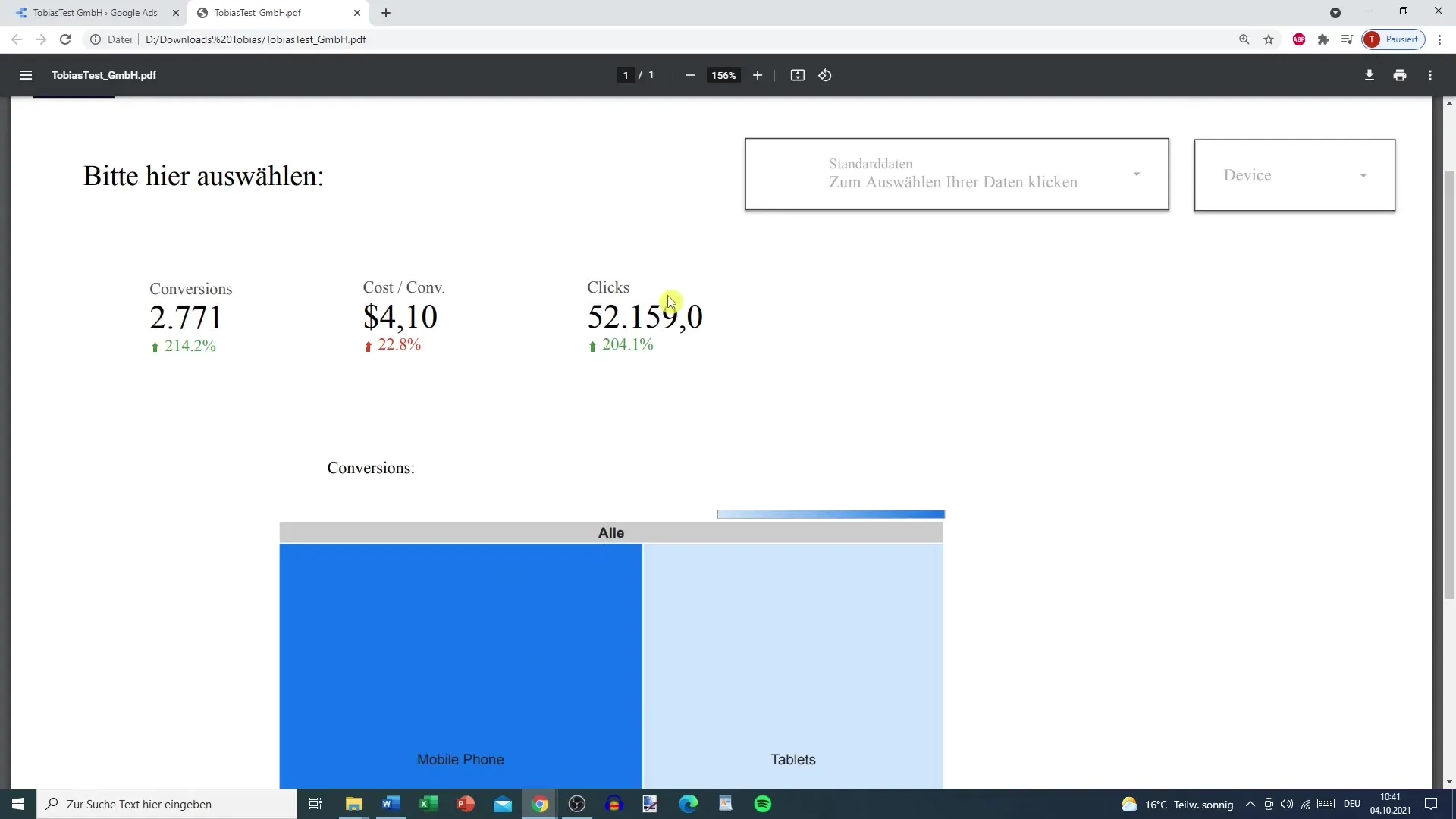
De laatste stappen omvatten het controleren van het gedownloade rapport. Het is belangrijk om te controleren of alle gegevens correct worden weergegeven en of het rapport de gewenste informatie bevat. Je kunt ook een nieuwe downloadpoging starten als je wijzigingen hebt aangebracht.
Met deze stappen heb je de basisprincipes van het delen en exporteren van rapporten in Google Data Studio geleerd. Het is nu tijd om deze functies zelf uit te proberen en je eigen rapportage te optimaliseren.
Samenvatting
In deze handleiding heb je geleerd hoe je rapporten kunt delen en exporteren in Google Data Studio. We hebben de verschillende opties voor gebruikersbeheer, e-mailbezorging en exportmogelijkheden naar PDF doorgenomen. Gebruik deze kennis om je gegevens effectiever te presenteren en te verspreiden.
Veelgestelde vragen
Hoe kan ik een rapport delen in Google Data Studio?Je kunt op de knop "Delen" klikken en gebruikers uitnodigen via e-mail of een link genereren om het rapport te delen.
Kan ik het rapport als PDF downloaden?Ja, je kunt het rapport in verschillende formaten exporteren, waaronder als PDF.
Hoe kan ik de rechten voor andere gebruikers instellen?Bij het toevoegen van gebruikers kun je bepalen of ze het rapport alleen mogen bekijken of ook mogen bewerken.
Kan ik een wachtwoordbeveiliging instellen voor mijn rapport?Ja, je hebt de mogelijkheid om je rapport te beveiligen met een wachtwoord om de toegang te reguleren.
Hoe werkt de e-mailbezorging?Je kunt instellen naar wie en met welke tussenpozen het rapport automatisch per e-mail moet worden verzonden.


